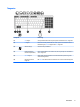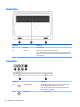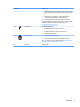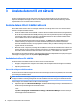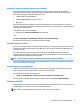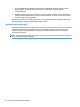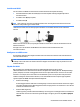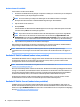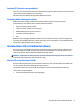User Guide - Windows 7
Table Of Contents
- Välkommen
- Lära känna datorn
- Ansluta datorn till ett nätverk
- Ansluta datorn till ett trådlöst nätverk
- Ansluta datorn till ett trådbundet nätverk
- Navigera med hjälp av tangentbordet, pekgester på skärmen och pekdon
- Multimedia
- Använda kontrollerna för medieaktivitet
- Ljud
- Webbkamera (endast vissa produkter)
- Video
- VGA
- HDMI
- Konfigurera ljudet för HDMI
- Ansluta en USB typ-C-port (Thunderbolt-3-förberedd)
- Intel Wireless Display (endast vissa produkter)
- Identifiera och ansluta till kabelanslutna bildskärmar med MultiStream Transport
- Identifiera och ansluta till Miracast-kompatibla trådlösa skärmar (endast vissa AMD-modeller)
- Identifiera och ansluta till Miracast-kompatibla trådlösa bildskärmar (endast vissa Intel-modeller)
- Energihantering
- Stänga av datorn
- Ställa in energialternativ
- Använda energibesparande lägen
- Använda batteriström
- Använda nätström
- Uppdatera ditt programvaruinnehåll med Intel Smart Connect-teknik (endast vissa produkter)
- Växlingsbar grafik/dubbel grafik (endast vissa produkter)
- Externa kort och enheter
- Enheter
- Säkerhet
- Skydda datorn
- Använda lösenord
- Använda antivirusprogram
- Använda brandväggsprogramvara
- Installera viktiga säkerhetsuppdateringar
- Använda HP Client Security (endast vissa produkter)
- Använda HP Touchpoint Manager (endast vissa produkter)
- Installera en säkerhetskabel (tillval)
- Använda fingeravtrycksläsaren (endast vissa produkter)
- Underhåll
- Säkerhetskopiering och återställning
- Computer Setup (BIOS), TPM och HP Sure Start
- Använda HP PC Hardware Diagnostics (UEFI)
- Support
- Specifikationer
- Hjälpmedel
- Resa med eller transportera datorn
- Felsökning
- Felsökningsresurser
- Lösa problem
- Det går inte att starta datorn
- Datorskärmen är svart
- Programvaran fungerar inte som den ska
- Datorn är på men ger ingen respons
- Datorn är ovanligt varm
- En extern enhet fungerar inte
- Den trådlösa nätverksanslutningen fungerar inte
- Skivan spelas inte
- Filmen visas inte på den externa bildskärmen
- Processen med att bränna en skiva startar inte eller avstannar innan den är klar
- Elektrostatisk urladdning
- Index
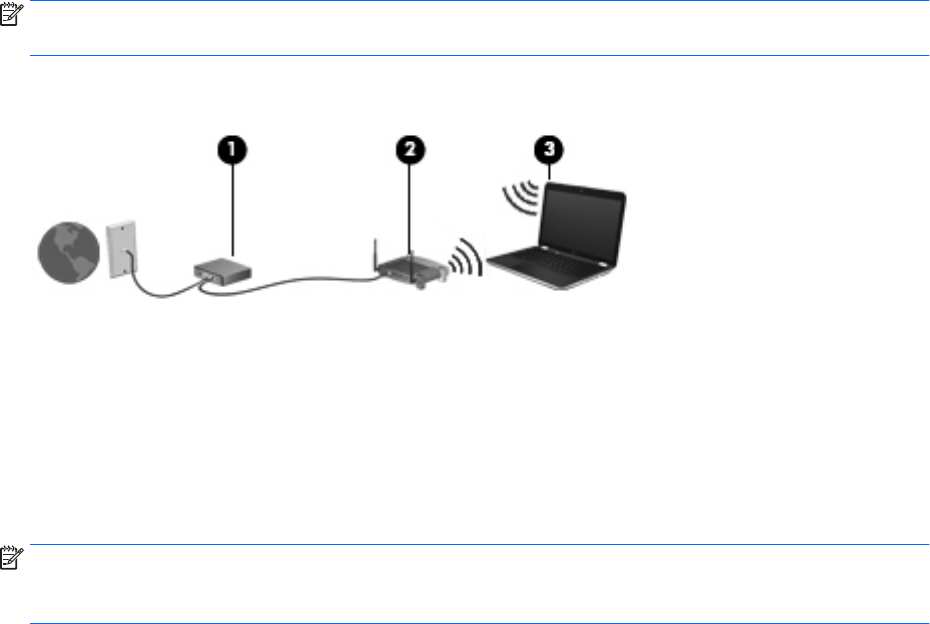
Installera ett WLAN
För att installera ett WLAN och ansluta datorn till Internet behöver du följande utrustning:
●
Ett bredbandsmodem (DSL eller kabel) (1) och en Internettjänst med hög hastighet köpt från en
Internetleverantör
●
En trådlös router (2) (köps separat)
●
En trådlös dator (3)
OBS! Vissa modem är utrustade med inbyggd trådlös router. Vänd dig till din Internetleverantör om du
behöver ta reda på vilken typ av modem du har.
I illustrationen nedan ser du ett exempel på en installation av ett trådlöst nätverk som är anslutet till
Internet.
Allteftersom ditt nätverk växer, kan ytterligare trådlösa och fasta datorer anslutas till nätverket för att få
åtkomst till Internet.
Mer hjälp om hur du installerar ditt WLAN nns i informationen från routertillverkaren eller
Internetleverantören.
Kongurera en trådlös router
Om du behöver hjälp med att kongurera trådlös router kan du läsa informationen från routertillverkaren
eller Internetleverantören.
OBS! Du rekommenderas att först ansluta den nya trådlösa datorn till routern via den nätverkskabel som
medföljer routern. När datorn är ansluten till Internet kopplar du loss kabeln och går ut på Internet via det
trådlösa nätverket.
Skydda ditt WLAN
När du kongurerar ett WLAN eller använder ett bentligt WLAN måste du alltid se till att
säkerhetsfunktionerna är aktiverade så att nätverket är skyddat mot obehörig åtkomst. WLAN på oentliga
platser (hotspots) som kaféer och ygplatser kanske inte har någon säkerhet alls. Om du inte vet hur säker
din dator är i en hotspot, bör du bara skicka icke-kondentiell e-post och surfa på säkra sidor på Internet.
Trådlösa radiosignaler färdas utanför nätverket, varför andra WLAN-enheter kan plocka upp oskyddade
signaler. Skydda ditt WLAN med följande säkerhetsåtgärder:
●
Använd en brandvägg.
En brandvägg kontrollerar både data och förfrågningar om data som skickas till ditt nätverk och stoppar
eventuella misstänkta objekt. Brandväggar nns både som programvara och maskinvara. I vissa nätverk
används en kombination av båda.
●
Använd trådlös kryptering.
Trådlös kryptering använder säkerhetsinställningar för att kryptera och dekryptera data som sänds över
nätverket. Om du vill ha mer information går du till Hjälp och support genom att välja Start > Hjälp och
support.
Ansluta datorn till ett trådlöst nätverk 15